 Entwicklungswerkzeuge
Entwicklungswerkzeuge
 VSCode
VSCode
 Teilen Sie ein nützliches VSCode-Header-Annotations-Plug-in: Fileheader Pro
Teilen Sie ein nützliches VSCode-Header-Annotations-Plug-in: Fileheader Pro
Teilen Sie ein nützliches VSCode-Header-Annotations-Plug-in: Fileheader Pro
Wie kann ich Header in
VSCode schnell mit Anmerkungen versehen? Der folgende Artikel stellt Ihnen ein nützliches VSCode-Header-Annotations-Plug-in vor: Fileheader Pro Gefällt Ihnen das Fileheader-Plug-in, das sofort einsatzbereit ist und vollständig angepasst werden kann? Alles in allem ist es ziemlich einfach zu bedienen. Überlassen Sie es einfach, Kopfzeilenkommentare hinzuzufügen!
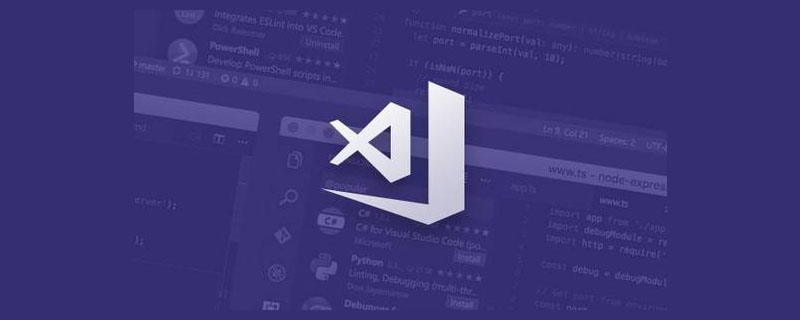
【Empfohlene Studie: „Vscode-Einführungs-Tutorial“】
Manchmal müssen Sie dem Kopf des Codes einen Kommentar wie diesen hinzufügen. Dieser Kommentar enthält Autor, Code-Copyright-Lizenz und andere Informationen. Wenn Sie jede Zugabe wiederholen, werden Sie sich sehr lästig fühlen. Als Entwickler ist Ihre Zeit natürlich sehr wichtig. Dann ist dieses Plug-in für diese Szene geboren und kann es still und gefühllos für Sie erledigen. Wenn Sie am Kopf Ihres Codes ASCII-Grafiken hinzufügen möchten, gehen Sie wie folgt vor. Es kann auch Ihren Bedürfnissen entsprechen.
/* * @Author: IronLu233 * @Date: 2021-03-10 12:00:00 * Copyright © 你的公司名字. All rights reserved. */
/* #### ######## ####### ## ## ## ## ## ####### ####### ####### ## ## ## ## ## ### ## ## ## ## ## ## ## ## ## ## ## ## ## ## ## #### ## ## ## ## ## ## ## ## ######## ## ## ## ## ## ## ## ## ####### ####### ####### ## ## ## ## ## ## #### ## ## ## ## ## ## ## ## ## ## ## ## ### ## ## ## ## ## ## ## ## #### ## ## ####### ## ## ######## ####### ######### ####### ####### * @author IronLu233 <lrironsora@gmail.com> * @date 2022-06-12 22:33:53 */
Dieser Code kommt von hier:
https://github.com/IronLu233/fileheader-pro/blob/main/src/Extension.ts
Installation und Verwendung
So erhalten Sie ihn 🏜 Unterstützt nur Git und wird in Zukunft SVN, Mercurial und andere Versionskontrolltools unterstützen. Stellen Sie daher sicher, dass Sie es in Projekten mit Git verwenden.
- Nach der Installation kann die Standardvorlage die meisten Nutzungsszenarien kombinieren. Wenn Sie eine neue Datei erstellen, wird der Fileheader automatisch für Sie hinzugefügt. Daher müssen Sie in den meisten Fällen Folgendes nicht manuell hinzufügen
Wenn Sie nach dem Öffnen einer Datei manuell etwas zum vorhandenen Code hinzufügen müssen, können Sie in Ihrem Befehlsfeld [Strg (Befehl unter Mac) + verwenden Umschalt + P], geben Sie Fileheader Pro: Fileheader hinzufügen ein und drücken Sie die Eingabetaste. Sie werden sehen, dass der Dateikommentar ordnungsgemäß zum Kopf Ihres genialen Codes hinzugefügt wird.
Speichern Wenn Ihre Datei-Header-Kommentare aktualisiert werden müssen, aktualisiert Fileheader Pro sie automatisch für Sie.

Benutzerdefinierte Vorlagen
Obwohl die integrierten Vorlagen die meisten Szenarien erfüllen können. Aufgrund der Leistungsfähigkeit und Integrationsmöglichkeiten benutzerdefinierter Vorlagen lohnt es sich jedoch, sie gezielt zu konfigurieren. 

Fileheader Pro: Add Fileheader并按下回车,就能见到文件注释恰如其分地加入到了您巧夺天工的代码头部。

保存时,您的文件头部注释需要更新时,Fileheader Pro将会自动为您更新。

自定义模板
尽管自带的模板能满足大部分场景。但自定义模板的强大与整活能力,也值得为它去专门配置。
别忘了将你的模板提交到git上,并且让与你一起开发的同学也安装Fileheader Pro
首先我们需要创建一个模板。在您VSCode的命令面板中,执行这样的命令: Fileheader Pro: Generate Custom Fileheader Template;
此时在项目的根目录下的.vscode/fileheader.template.js。
请修改类CustomLanguageProvider。特别是它的getTemplate方法。它的返回值,就决定了您的文件头部注释最后的模样。另外,languages将会决定,在那些语言的文件中它可以被使用。
请务必将所有返回的字符串使用
Vergessen Sie nicht, Ihre Vorlage bei Git einzureichen, und bitten Sie die Klassenkameraden, die mit Ihnen entwickeln, auch Fileheader Pro zu installierentpl

Fileheader Pro: Generieren Sie eine benutzerdefinierte Fileheader-Vorlage;
.vscode/fileheader.template.jsim Stammverzeichnis des Projekts > .
Bitte ändern Sie die Klasse CustomLanguageProvider. Insbesondere die Methode getTemplate. Sein Rückgabewert bestimmt das endgültige Erscheinungsbild Ihres Datei-Header-Kommentars. Darüber hinaus bestimmen die Sprachen, in welchen Sprachdateien es verwendet werden kann. 🎜🎜🎜Bitte stellen Sie sicher, dass Sie für alle zurückgegebenen Zeichenfolgen tpl verwenden, um die Vorlagenzeichenfolgenfunktion aufzurufen, da sonst seltsame Probleme auftreten können. 🎜🎜🎜🎜🎜🎜Sie können jede Variable im Variablenfeld verarbeiten es aus und füge es in die Vorlage ein.
Die Felder der Variablen umfassen Folgendes:🎜| Feld | Bedeutung |
|---|---|
| Geburtszeit | Der Zeitpunkt, zu dem die Datei erstellt wurde. Wenn sie vom Versionskontrollsystem verfolgt wird, wird die Erstellungszeit vom Versionskontrollsystem abgerufen, andernfalls die Datei wird auf der Festplatte erstellt. Die Zeit |
| mtime | Die Zeit, zu der die Datei geändert wurde. Die Erfassungslogik ist die gleiche wie bei birthime, birthime,不建议使用mtime。因为当一个文件被多个人修改时,他们关于mtime的注释,会在代码合并时造成冲突!
|
| authorName | 作者名字,会从版本控制工具历史中寻找,如果这个文件是新的,那么它将会使用userName
|
| authorEmail | 作者的电子邮箱,回退机制同authorName
|
| userName | 用户的名字。对于git来说,会通过git config user.name获取 |
| userEmail | 用户的电子邮箱,对于git会通过git config user.email获取 |
| companyName | 公司名称。没有公司的可以去工商局登记成立 |
| projectName | 当前项目的名称,也就是就是VSCode所打开的文件夹的名称 |
| filePath | 当前文件的路径 |
| dirPath | 当前文件的目录路径 |
| fileName | 当前文件的文件名 |
Fileheader Pro源代码本身就使用了自定义模板添加头部注释。
所以它也是一个例子:
fileheader-pro/fileheader.template.js at main · IronLu233/fileheader-pro (github.com)
配置项
FileheaderPro.disableFileds
对于默认的模板,其中的各个字段都可以通过它来禁用。禁用的字段将不会出现在注释之中。 您可以在VSCode的设置界面中,对其进行修改
默认值是
['mtime']。不建议启用mtime。因为当一个文件被多个人修改时,他们关于mtime的注释,会在代码合并时造成冲突!
FileheaderPro.companyName
您需要在设置中,告诉插件公司的名字,因为无法从任何其它地方得到它!
FileheaderPro.currentUserName和FileheaderPro.currentUserEmail
这两个字段可以直接覆盖掉模板中的userName和userEmail变量,也会间接影响authorName和authorEmailEs wird nicht empfohlen, mtime zu verwenden. Denn wenn eine Datei von mehreren Personen geändert wird, führen ihre Kommentare zu mtime beim Zusammenführen des Codes zu Konflikten!
AutorNameDer Name des Autors wird aus dem Verlauf des Versionskontrolltools ermittelt. Wenn die Datei neu ist, wird
Benutzername verwendet. AutorE-MailE-Mail des Autors. Der Fallback-Mechanismus ist derselbe wie bei
authorNameuserNameDer Name des Benutzers. Für Git wird die E-Mail-Adresse des Benutzers über
git config user.name abgerufen. Für Git wird die E-Mail-Adresse des Benutzers über git config user.email abgerufen companyNameFirmenname. Wenn Sie kein Unternehmen haben, können Sie es beim Industrie- und Handelsamt registrieren lassen
Projektname
Der Name des aktuellen Projekts, also der Name des von VSCode geöffneten Ordners
Dateipfad Der Pfad der aktuellen DateidirPath
Verzeichnispfad der aktuellen Datei
- Dateiname
- Dateiname der aktuellen Datei
- Fileheader Pro-Quellcode selbst verwendet eine benutzerdefinierte Vorlage zum Hinzufügen von Kopfzeilenkommentaren.
- Es ist also auch ein Beispiel:
- fileheader- pro/fileheader.template.js bei main · IronLu233/fileheader-pro (github.com)
- Konfigurationselemente
FileheaderPro.disableFiledsFür die Standardvorlage kann jedes Feld darin deaktiviert werden. Deaktivierte Felder werden nicht in Kommentaren angezeigt. Sie können es in der Einstellungsoberfläche von VSCode ändern
Der Standardwert ist ['mtime']. Es wird nicht empfohlen, mtime zu aktivieren. Denn wenn eine Datei von mehreren Personen geändert wird, führen ihre Kommentare zu mtime beim Zusammenführen des Codes zu Konflikten!
🎜FileheaderPro.companyName🎜🎜🎜Sie müssen den Firmennamen des Plugins in den Einstellungen angeben, da Sie ihn nirgendwo anders bekommen können! 🎜🎜FileheaderPro.currentUserName und FileheaderPro.currentUserEmail🎜🎜🎜Diese beiden Felder können userName und userEmail in der Vorlage direkt überschreiben. code>-Variable wirkt sich auch indirekt auf <code>authorName und authorEmail aus (wenn die Datei nicht vom Versionskontrolltool verfolgt wird) 🎜🎜🎜FileheaderPro.dateFormat🎜🎜🎜in den Kommentaren Format des Datums. Weitere Informationen finden Sie unter: https://momentjs.com/docs/#/displaying/format🎜🎜🎜FileheaderPro.autoInsertOnCreateFile🎜🎜🎜Ob beim Erstellen einer Datei das automatische Hinzufügen von Datei-Header-Kommentaren aktiviert werden soll. Es ist standardmäßig aktiviert🎜🎜🎜FileheaderPro.autoUpdateOnSave🎜🎜🎜Gibt an, ob der Dateiheader beim Speichern aktualisiert werden soll. Standardmäßig aktiviert. 🎜🎜🎜Fileheader Pro aktualisiert Dateiheader-Kommentare intern nur bei Bedarf. 🎜🎜🎜Fragen und Antworten🎜🎜Wie wird es umgesetzt? 🎜🎜Verwendung der 🎜getaggten Vorlage🎜 von ES6. 🎜🎜🎜Wir können wissen, welche feste Zeichenfolgen und welche von Benutzern verwendete Variablen sind. Als nächstes beziehen Sie sich bitte auf diese abstrakte Klasse 🎜🎜🎜fileheader-pro/FileheaderLanguageProvider.ts unter main · IronLu233/fileheader-pro (github.com) 🎜🎜🎜🎜 Es gibt keine Sprache, die ich unterstütze 🎜🎜 Derzeit werden diese Sprachen unterstützt 🎜🎜🎜Javascript🎜 🎜Typescript🎜🎜Python🎜🎜HTML🎜🎜CSS🎜🎜Vue🎜🎜Java
Bitte verwenden Sie eine benutzerdefinierte Vorlage oder öffnen Sie ein 🎜Problem🎜. Natürlich können Sie auch gerne 🎜PR🎜 einreichen, um zu Fileheader Pro beizutragen🎜🎜🎜Weitere Informationen zu VSCode finden Sie unter: 🎜vscode-Tutorial🎜! 🎜🎜
userName und userEmail in der Vorlage direkt überschreiben. code>-Variable wirkt sich auch indirekt auf <code>authorName und authorEmail aus (wenn die Datei nicht vom Versionskontrolltool verfolgt wird) 🎜🎜🎜FileheaderPro.dateFormat🎜🎜🎜in den Kommentaren Format des Datums. Weitere Informationen finden Sie unter: https://momentjs.com/docs/#/displaying/format🎜🎜🎜FileheaderPro.autoInsertOnCreateFile🎜🎜🎜Ob beim Erstellen einer Datei das automatische Hinzufügen von Datei-Header-Kommentaren aktiviert werden soll. Es ist standardmäßig aktiviert🎜🎜🎜FileheaderPro.autoUpdateOnSave🎜🎜🎜Gibt an, ob der Dateiheader beim Speichern aktualisiert werden soll. Standardmäßig aktiviert. 🎜🎜🎜Fileheader Pro aktualisiert Dateiheader-Kommentare intern nur bei Bedarf. 🎜🎜🎜Fragen und Antworten🎜🎜Wie wird es umgesetzt? 🎜🎜Verwendung der 🎜getaggten Vorlage🎜 von ES6. 🎜🎜🎜Wir können wissen, welche feste Zeichenfolgen und welche von Benutzern verwendete Variablen sind. Als nächstes beziehen Sie sich bitte auf diese abstrakte Klasse 🎜🎜🎜fileheader-pro/FileheaderLanguageProvider.ts unter main · IronLu233/fileheader-pro (github.com) 🎜🎜🎜🎜 Es gibt keine Sprache, die ich unterstütze 🎜🎜 Derzeit werden diese Sprachen unterstützt 🎜🎜🎜Javascript🎜 🎜Typescript🎜🎜Python🎜🎜HTML🎜🎜CSS🎜🎜Vue🎜🎜Java
Bitte verwenden Sie eine benutzerdefinierte Vorlage oder öffnen Sie ein 🎜Problem🎜. Natürlich können Sie auch gerne 🎜PR🎜 einreichen, um zu Fileheader Pro beizutragen🎜🎜🎜Weitere Informationen zu VSCode finden Sie unter: 🎜vscode-Tutorial🎜! 🎜🎜
Das obige ist der detaillierte Inhalt vonTeilen Sie ein nützliches VSCode-Header-Annotations-Plug-in: Fileheader Pro. Für weitere Informationen folgen Sie bitte anderen verwandten Artikeln auf der PHP chinesischen Website!

Heiße KI -Werkzeuge

Undresser.AI Undress
KI-gestützte App zum Erstellen realistischer Aktfotos

AI Clothes Remover
Online-KI-Tool zum Entfernen von Kleidung aus Fotos.

Undress AI Tool
Ausziehbilder kostenlos

Clothoff.io
KI-Kleiderentferner

Video Face Swap
Tauschen Sie Gesichter in jedem Video mühelos mit unserem völlig kostenlosen KI-Gesichtstausch-Tool aus!

Heißer Artikel

Heiße Werkzeuge

Notepad++7.3.1
Einfach zu bedienender und kostenloser Code-Editor

SublimeText3 chinesische Version
Chinesische Version, sehr einfach zu bedienen

Senden Sie Studio 13.0.1
Leistungsstarke integrierte PHP-Entwicklungsumgebung

Dreamweaver CS6
Visuelle Webentwicklungstools

SublimeText3 Mac-Version
Codebearbeitungssoftware auf Gottesniveau (SublimeText3)

Heiße Themen
 1393
1393
 52
52
 1207
1207
 24
24
 Welche Computerkonfiguration ist für VSCODE erforderlich?
Apr 15, 2025 pm 09:48 PM
Welche Computerkonfiguration ist für VSCODE erforderlich?
Apr 15, 2025 pm 09:48 PM
VS Code system requirements: Operating system: Windows 10 and above, macOS 10.12 and above, Linux distribution processor: minimum 1.6 GHz, recommended 2.0 GHz and above memory: minimum 512 MB, recommended 4 GB and above storage space: minimum 250 MB, recommended 1 GB and above other requirements: stable network connection, Xorg/Wayland (Linux)
 So definieren Sie Header -Dateien für VSCODE
Apr 15, 2025 pm 09:09 PM
So definieren Sie Header -Dateien für VSCODE
Apr 15, 2025 pm 09:09 PM
Wie definiere ich Header -Dateien mithilfe von Visual Studio -Code? Erstellen Sie eine Header -Datei und deklarieren Sie Symbole in der Header -Datei mit dem Namen .h oder .HPP -Suffix (wie Klassen, Funktionen, Variablen) das Programm mit der #include -Direktive kompilieren, um die Header -Datei in die Quelldatei aufzunehmen. Die Header -Datei wird enthalten und die deklarierten Symbole sind verfügbar.
 So lösen Sie das Problem der VSCODE -chinesischen Annotationen, die Fragen zu Fragen werden
Apr 15, 2025 pm 11:36 PM
So lösen Sie das Problem der VSCODE -chinesischen Annotationen, die Fragen zu Fragen werden
Apr 15, 2025 pm 11:36 PM
So lösen Sie das Problem, dass chinesische Kommentare im Visual Studio-Code zu Fragenzeichen werden: Überprüfen Sie die Dateikodierung und stellen Sie sicher, dass es sich um "UTF-8 ohne Bom" handelt. Ändern Sie die Schriftart in eine Schriftart, die chinesische Charaktere wie "Song Style" oder "Microsoft Yahei" unterstützt. Installieren Sie die Schriftart neu. Aktivieren Sie die Unterstützung von Unicode. Aktualisieren Sie VSCODE, starten Sie den Computer neu und erstellen Sie die Quelldatei neu.
 So verwenden Sie VSCODE
Apr 15, 2025 pm 11:21 PM
So verwenden Sie VSCODE
Apr 15, 2025 pm 11:21 PM
Visual Studio Code (VSCODE) ist ein plattformübergreifender, Open-Source-Editor und kostenloser Code-Editor, der von Microsoft entwickelt wurde. Es ist bekannt für seine leichte, Skalierbarkeit und Unterstützung für eine Vielzahl von Programmiersprachen. Um VSCODE zu installieren, besuchen Sie bitte die offizielle Website, um das Installateur herunterzuladen und auszuführen. Bei der Verwendung von VSCODE können Sie neue Projekte erstellen, Code bearbeiten, Code bearbeiten, Projekte navigieren, VSCODE erweitern und Einstellungen verwalten. VSCODE ist für Windows, MacOS und Linux verfügbar, unterstützt mehrere Programmiersprachen und bietet verschiedene Erweiterungen über den Marktplatz. Zu den Vorteilen zählen leicht, Skalierbarkeit, umfangreiche Sprachunterstützung, umfangreiche Funktionen und Versionen
 Gemeinsame Befehle für VSCODE Terminal
Apr 15, 2025 pm 10:06 PM
Gemeinsame Befehle für VSCODE Terminal
Apr 15, 2025 pm 10:06 PM
Common commands for VS Code terminals include: Clear the terminal screen (clear), list the current directory file (ls), change the current working directory (cd), print the current working directory path (pwd), create a new directory (mkdir), delete empty directory (rmdir), create a new file (touch) delete a file or directory (rm), copy a file or directory (cp), move or rename a file or directory (MV) Dateiinhalt anzeigen (CAT) Dateiinhalt anzeigen und scrollen (weniger) Dateiinhalt anzeigen Inhalt nur Scrollen Sie nach unten (mehr) Zeigen Sie die ersten Zeilen der Datei an (Kopf).
 VSCODE -Tutorial zur Verwendung
Apr 15, 2025 pm 10:09 PM
VSCODE -Tutorial zur Verwendung
Apr 15, 2025 pm 10:09 PM
Das integrierte VSCODE-integrierte Terminal ist ein Entwicklungstool, mit dem das Ausführen von Befehlen und Skripten innerhalb des Editors den Entwicklungsprozess vereinfachen kann. Verwenden Sie VSCODE -Anschluss: Öffnen Sie das Terminal mit der T -T -T -Taste (Strg/CMD). Geben Sie einen Befehl ein oder führen Sie das Skript aus. Verwenden Sie Hotkeys (z. B. Strg l, um das Terminal zu löschen). Ändern Sie das Arbeitsverzeichnis (z. B. den CD -Befehl). Zu den erweiterten Funktionen gehören Debug -Modus, automatischer Code -Snippet -Abschluss und interaktiver Befehlsverlauf.
 VSCODE Vorheriger nächster Verknüpfungsschlüssel
Apr 15, 2025 pm 10:51 PM
VSCODE Vorheriger nächster Verknüpfungsschlüssel
Apr 15, 2025 pm 10:51 PM
VS Code One-Step/Nächster Schritt Verknüpfungsschlüsselnutzung: Einschritt (rückwärts): Windows/Linux: Strg ←; macOS: CMD ← Nächster Schritt (vorwärts): Windows/Linux: Strg →; macos: cmd →
 So wechseln Sie den chinesischen Modus mit VSCODE
Apr 15, 2025 pm 11:39 PM
So wechseln Sie den chinesischen Modus mit VSCODE
Apr 15, 2025 pm 11:39 PM
VS-Code zum chinesischen Modus wechseln: Öffnen Sie die Einstellungsschnittstelle (Windows/Linux: Strg, MacOS: CMD,) Suchen







